纯文字
PPT排版的半壁江上都是文字,密密麻麻的文字看了真是心乱如麻啊。别着急,稍作变化,你会喜欢的。
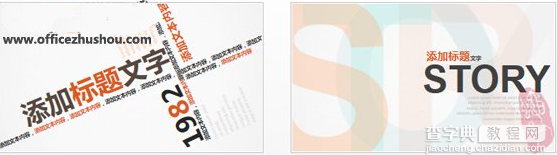 左边:仅仅是利用文字大小及颜色的对比,却打破常规的构图结构,页面整体排版显得活泼跳跃。
左边:仅仅是利用文字大小及颜色的对比,却打破常规的构图结构,页面整体排版显得活泼跳跃。
右边:选择一个页面的主题,最好是英文(更容易出效果),页面的背景用"story"每个字母单拆填充颜色作为背景,若隐若现与页面主题想呼应。
关键点:每个字母但拆除来,会让页PPT积变大,最好把每个字母变成图形。(PPT2013可以直接把文字变成图形)
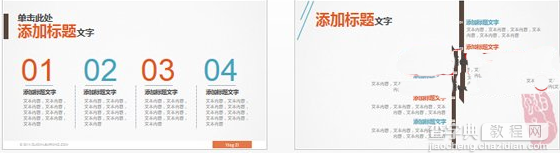 左边:比较常规的文字排版页面,利用数字把文字划分成不同段落,清晰明了,适合大段文字不知如何处理的页面。
左边:比较常规的文字排版页面,利用数字把文字划分成不同段落,清晰明了,适合大段文字不知如何处理的页面。
右边:页面的主题内容在右侧,利用美学的留白让页面有呼吸的感觉,常规中透露着点精致。
色块与文字
PPT设计排版中色块被广泛使用,通过色块的这种设计形态的运用,可以创造更好的视觉冲击力,让页面鲜活饱满,形成独特的视觉魅力。
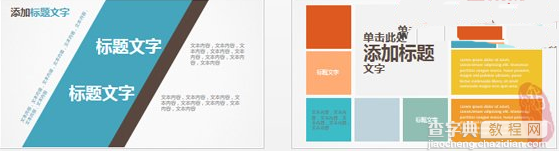 左边:不规则的色块与文字相结合很是提神,由于色块角度的倾斜打破了习惯性视觉,在提神的同时也会给浏览者造成一定的不适,建议在PPT页面排版中零星使用。
左边:不规则的色块与文字相结合很是提神,由于色块角度的倾斜打破了习惯性视觉,在提神的同时也会给浏览者造成一定的不适,建议在PPT页面排版中零星使用。
右边:新Windows时代的的来临,"Metro"风刮的铺天盖地,这种极尽简约的设计风格也越来越被人喜爱。以至于每次看到这种排版我都以为是我的WIN8桌面。
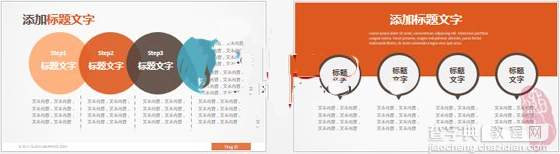 左边:四个简单的圆形色块,不同的颜色填充,每个紧紧相连,降低透明度,又有点错落别致。常规的可能会是四个圆形,等距摆放,不是不可以,只是稍显单薄。
左边:四个简单的圆形色块,不同的颜色填充,每个紧紧相连,降低透明度,又有点错落别致。常规的可能会是四个圆形,等距摆放,不是不可以,只是稍显单薄。
右边:整个版式一分为二,分别填充不同颜色,对比色、邻近色、任何颜色配以黑白灰,随你喜欢。
图标与文字
PPT排版中,无图无真相的时候,小图标可大显身手,虽然图标也有版权,范围很难界定,所以先用着吧,别较真。过去设计者对图标的设计上有不同理解,微软的图标原则是数位化,非真实所有,相比苹果更偏于写实。但今天却有了一些共识--扁平化!
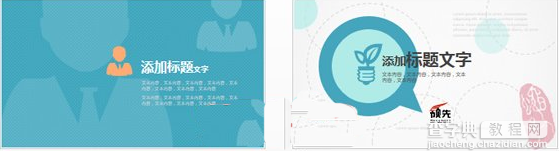 左边:人物图标作为页面背景,降低透明度,和前面的图标相呼应,创造错落有致的层次感,配以文字。
左边:人物图标作为页面背景,降低透明度,和前面的图标相呼应,创造错落有致的层次感,配以文字。
关键点:寻找页面匹配的图标,推荐网站:站酷。下载的图标用Adobe Illustrator打开,复制粘贴到PPT里面,分解图片为可编辑的形状,填充你喜欢的颜色。(本功能只适用PPT2013)
右边:用PPT里面的插图图形,组合一个类似对话框的图形,其他虚线的圆形作为背景元素辅助页面排版,选择相应的图标,配以合适的文字。
 左边:比较常规的页面排版,适合文字量多的页面,中间的图标是你最想要表达的主题,其他的分别放置,给每个主题元素配以相应的图标,整个版面干净、整齐。
左边:比较常规的页面排版,适合文字量多的页面,中间的图标是你最想要表达的主题,其他的分别放置,给每个主题元素配以相应的图标,整个版面干净、整齐。
右边:人物剪影使图形产生一种独特的模糊感,营造出一种设计的神秘性。它所展示的图像缺少细节,却可以达到视觉突出的效果,并让原图形中的主题对象更加概念化。排版中注意图标大小和文字的配合,还要考虑疏密、均衡、直觉引导线等,尽量做到散而不乱。


